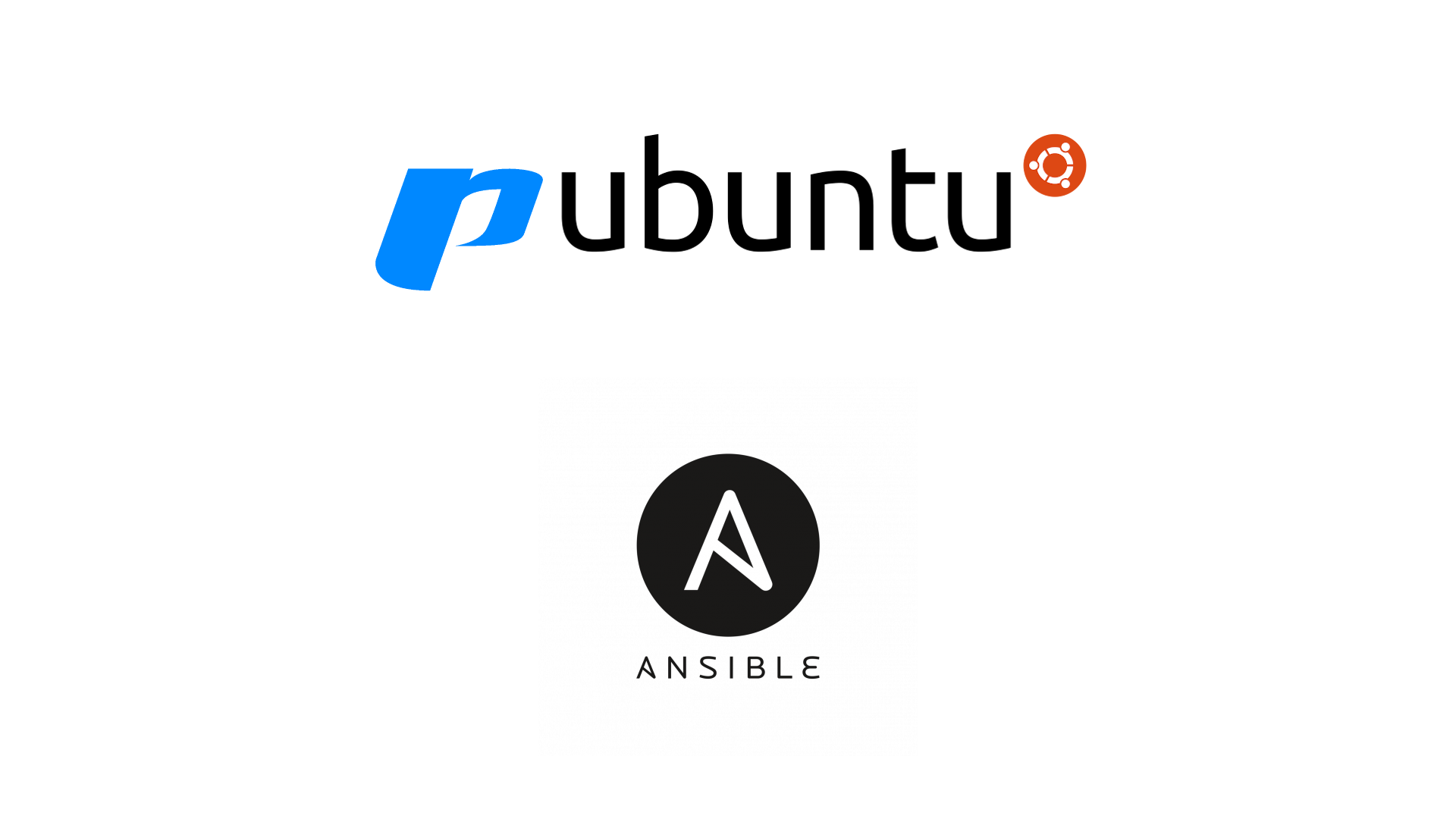Ubuntu 20.04 - Bootable USB Key mit preseed
Für die Entwicklung des neuen automatisierten Ubuntu 20.04 - PXE Setup musste ich mir zu Beginn eine Test-Umgebung einrichten. Hierbei habe ich mich entschieden, jeweils ein Ubuntu-Image mit meinen Preeseds, Configs und Skripts lokal zu bauen und anschliessend diese auf einen USB-Stick zu flashen und an eimem Testgerät zu testen.
Als Erstes habe ich versucht ein Ubuntu Image auf einen USB-Stick mit dd zu schreiben und anschliessend dort drauf in den entsprechenden Dateien Boot-Paramter anzupassen so wie auch Preseed-Files und Scripts zu hinterlegen. Hier musste ich leider feststellen, dass das offizielle Ubuntu-20.04-LTS Image als read-only Filesystem auf den Stick geschrieben wird. Dies wahrscheinlich aus Sicherheitsgründen, da so die Integrität des Images gewährleistet weren kann.
Daher habe ich zum Testen der Preseeds und Setup-Scripts ein Bash-Tool geschrieben welches das Bauen von benuzerdefinierte Images automatisieren sollte. Das Skript sollte in folgenden Schritten ablaufen:
- Überprüfung auf korrekte Ausführung.
- Benötigte Software installieren.
- Erstellen einer temporären Ausführungs-Umgebung.
- ISO falls nötig aus dem Ubuntu Archiv herunterladen.
- Ubuntu 20.04 ISO mounten.
- Das gemountete Image kopieren und bearbeiten.
- MD5 Checksum der Kopie neu berechnen und im neuen Image speichern.
- Neues ISO aus der Kopie anfertigen.
Im Skript ist diese Prozedur im main() folgendermassen abgebilder:
function main() {
_ensure_proper_usage $@
_ensure_dependencies
_create_temporary_runtime_environment
_get_iso
_mount_iso
_create_custom_iso
_md5_custom_iso
_build_custom_iso
}
1. Überprüfung auf korrekte Ausführung
Das Tool soll höchstens einen Parameter entgegen nehmen und muss als root ausgeführt werden. Weiter soll der Parameter, falls vorhanden, auf seine Gültigkeit überprüft werden und die entsprechenden globalen Variabeln gesetzt werden.
Der einzig gültige Parameter heisst --official-source und falls dieser gesetzt wurde, weiss das Skript, dass das Ursprungs-Image zuerst aus dem Ubuntu-Archiv heruntergeladen werden muss. Also wird hier die Variabel FROM_OFFICIAL_SOURCE auf true gesetzt.
Im Skript sind diese Schritte in der Funktion _ensure_proper_usage() zusammengefasst:
FROM_OFFICIAL_SOURCE=false
function _ensure_proper_usage() {
# Check if run as root
if [ "$EUID" -ne 0 ]; then
__error_exit "Please run as root"
fi
# accept max. 1 argument
if [ $# -gt 1 ]; then
__print_usage
__error_exit "Accepts only one argument."
fi
# if there is one argument
if [ $# -eq 1 ]; then
# and it is '--official-source'
# then set FROM_OFFICIAL_SOURCE flag to true
if [ "$1" = "--official-source" ]; then
FROM_OFFICIAL_SOURCE=true
else
__print_usage
__error_exit "Invalid option $1"
fi
fi
}
Wird beim überprüfen der Parameter einen Fehler festgestellt, werden mit der Funktion __print_usage die Anwendungs-Spezifikationen auf der Konsole ausgegeben und anschliessend das Skript mit dem Exit-Code 1 beendet.
Beim Programmieren dieser Funktion, war es erstmals wichtig wie in einem Bash-Skript die Argumente abgerufen werden. Im Code sieht man wie ich für diesen einfachen Argument-Parser die Bash-Variablen $# und $1 verwendet habe. Beim Recherchieren habe ich oft auch gesehen, dass fürs Parsen der Argumente Case-Statements verwendet werden, jedoch war es einfacher bei nur einem möglichen Argument eine If-Else-Verzweigung zu verwenden.
2. Installieren der benötigten Tools
Damit später das ISO richtig verpackt und gebaut werden kann, müssen die richtigen Tools dazu vorhanden sein. Das Skript stellt das Ganze in dieser Funktion sicher:
function _ensure_dependencies() {
__print "Installng dependencies..."
apt install \
syslinux \
isolinux \
syslinux-utils \
syslinux-efi \
-y
}
3. Erstellen einer Temporären Ausführungs-Umgebung
Wird das Skript ausgefüht soll sich der Benutzende nicht Sorgen machen um Dateien welche nach der Ausführung liegenbleiben und anschliessend vom User gelöscht werden müssen. Deshalb wird im Skript als Nächstes im /tmp/ Ordner ein temporärer Ordner erstellt, wo das Skript weiter drin arbeiten wird. Ist das Skript fertig oder bricht es ab, wird im Skiript mit einem trap sichergestellt, dass der zu Beginn erstellte temporäre ordner gelöscht wird.
function _create_temporary_runtime_environment() {
EXEC_DIR="$(dirname "$(readlink -f "$0")")"
mkdir -p "$EXEC_DIR"/logs/
WDIR="$(mktemp -d /tmp/"$(basename "$(readlink -f "$0")")".XXXX)"
cp -r config "$WDIR"/
cd "$WDIR"
trap 'sudo umount $WDIR/*; rm -rf $WDIR;' EXIT ERR
}
4. Source des Ubuntu Images bestimmen.
Als Nächstes braucht das Skript zu wissen, wo das Original-Ubuntu-ISO liegt. Hier wird als erstes überprüft ob im ersten Schritt _ensure_proper_usage das Flag FROM_OFFICIAL_SOURCE auf true gesetzt wurde. Falls das nicht der Fall war, wird zunächst der User gefragt ob das Skript mit einem lokalen ISO fortfahren soll oder ob zuerst das ISO vom releases.ubuntu.com-Archiv heruntergeladen werden muss:
1) Ubuntu 20.04 LTS web archive
2) local .iso
What base image should be used?
Möchte der User ein lokales ISO verwenden wir als nächstes gefragt den Pfad zu der lokalen Datei anzugeben. Möchte er das Image herunterladen, wird die Funktion download_official_img aufgerufen, welche das Image herunterlädt und es in der temporären Umgebung abspeichert. Das alles sieht im Code wie folgt aus:
INPUT_ISO=""
function __download_official_img() {
__print "downloading image"
_ARCHIVE_URL=https://releases.ubuntu.com/20.04/ubuntu-20.04.1-desktop-amd64.iso
INPUT_ISO=$WDIR/$(basename "$_ARCHIVE_URL")
wget $_ARCHIVE_URL
}
function __prompt_and_get_local_iso() {
cd "$EXEC_DIR"
read -e -p "Set path to base .iso: " INPUT_ISO
if [[ ! -f "$INPUT_ISO" && ! -f "$WDIR/$INPUT_ISO" ]]; then
__error_exit "Input .iso not found. Aborting build"
fi
INPUT_ISO="$(realpath "$INPUT_ISO")"
cd "$WDIR"
}
function _get_iso() {
if ! $FROM_OFFICIAL_SOURCE; then
PS3="What base image should be used? "
options=("Ubuntu 20.04 LTS web archive" "local .iso")
select opt in "${options[@]}"; do
case $opt in
"Ubuntu 20.04 LTS web archive")
__download_official_img
break
;;
"local .iso")
__prompt_and_get_local_iso
break
;;
*) __print "invalid option $REPLY" ;;
esac
done
else
__download_official_img
fi
}
5. Das originale ISO mounten und Kopie bearbeiten
Nun beginnt das Skript mit dem ersten Schritt seiner Hauptaufgabe. Damit wir eine Kopie des Originalen ISO machen und anschliessend bearbeiten können, müssen wir das ISO erstmals mounten:
function _mount_iso() {
__print "Creating mountpoint"
mkdir -p "$WDIR"/iso-build "$WDIR"/mnt/iso-build-orig
MOUNTPOINT_ORIG=$WDIR/mnt/iso-build-orig
__print_n "Mounting iso "
mount -o loop "$INPUT_ISO" "$MOUNTPOINT_ORIG" >&"$EXEC_DIR"/logs/mount.log &
__wait_for_process $!
}
Nun kann das System die Dateien des ISOs lesen.
6. Gemountetes Image kopieren und bearbeiten
Nun wird der Schritt durchgeführt welcher das neue Image zusammenstellt. Hier wird erstmals das zuvor gemountete Image in einen neuen Ordner kopiert wo anschliessend die Notwendigen Änderungen an den neu kopierten Dateien vorgenommen werden.
Die Dateien welche für den Preseed-Install verwendet werden sollen, werden vom Skript in einem Ordner mit folgender Datei-Struktur erwartet:
.
|-config
|- custom.seed
|- txt.cfg
|- grub.cfg
|- preseed-files
|- ...
Hier ist das custom.seed das Preseed-File, das txt.cfg die Isolinux boot config mit den eigenen Kernel-Boot-Parameter welche, das grub.cfg die GRUB config auch hier mit den angepassten Kernel-Boot-Parameter und der preseed-files Ordner welcher Dateien enthält welche z.B. im Preseed-File als Skript aufgerufen werden.
Das Skript überprüft jeweils ob diese Files existieren, und kopiert sie anschliessend an den richtigen Ort der ISO-Kopie.
function __ensure_config_file() {
if ! test -f "$1"; then
__error_exit "No $1 file in ./config/ directory found. Aborting build."
fi
}
function _create_custom_iso() {
CUSTOM_ISO_ROOT=$WDIR/mnt/iso-build
__print_n "Copying content of original iso "
cp -r "$MOUNTPOINT_ORIG/." "$CUSTOM_ISO_ROOT/" &
__wait_for_process $!
__print "Copying custom configurations from ./config to the new image"
__ensure_config_file "$WDIR"/config/txt.cfg
cp "$WDIR"/config/txt.cfg "$CUSTOM_ISO_ROOT"/isolinux/
chmod 444 "$CUSTOM_ISO_ROOT"/isolinux/txt.cfg
__ensure_config_file "$WDIR"/config/grub.cfg
cp "$WDIR"/config/grub.cfg "$CUSTOM_ISO_ROOT"/boot/grub/
chmod 444 "$CUSTOM_ISO_ROOT"/boot/grub/grub.cfg
__ensure_config_file "$WDIR"/config/custom.seed
cp "$WDIR"/config/custom.seed "$CUSTOM_ISO_ROOT"/preseed/
chmod 444 "$CUSTOM_ISO_ROOT"/preseed/custom.seed
mkdir -p "$CUSTOM_ISO_ROOT"/preseed-files/
cp -r "$WDIR"/config/preseed-files/. "$CUSTOM_ISO_ROOT"/preseed-files/
}
7. MD5 Checksum neu berechnen
Der letzte Schritt vor dem Bauen des neuen ISO-Image ist die MD5 Checksums im md5sum.txt der ISO-Kopie anzupassen. Dieser Schritt ist notwendig, damit das Image , welches wir bauen möchten, beim Booten auf Authentizität überprüft werden kann.
function _md5_custom_iso() {
cd "$CUSTOM_ISO_ROOT"
__print_n "Recomputing md5sum "
echo "" >"$CUSTOM_ISO_ROOT"/md5sum.txt
find boot casper pool install dists EFI .disk pics preseed -type f -print0 \
| xargs -0 -I % bash -c "md5sum % >> \"$CUSTOM_ISO_ROOT\"/md5sum.txt" \
>&"$EXEC_DIR"/logs/md5sum.log &
__wait_for_process $!
}
8. Bauen des neuen ISO-Image
Alles ist nun bereit fürs Bauen des neuen Images. Hierzu nimmt das Skript den Master-Boot-Record des originalen Images mit dd in eine Kopie, und anschliessend wird das ISO mit xorriso gebuildet.
function _build_custom_iso() {
cd "$CUSTOM_ISO_ROOT"
__print_n "Building isohybrid UEFI ./pubuntu-20.04-desktop-amd64.iso "
MBR_FILE=/tmp/ubuntu_isohybrid_mbr.img
trap 'rm -rf $MBR_FILE' EXIT RETURN ERR
dd if="$INPUT_ISO" bs=1 count=446 of="$MBR_FILE" \
>&"$EXEC_DIR"/logs/orig_iso_copy.log
xorriso -as mkisofs -r -V "Pubuntu 20.04 LTS - Puzzle ITC" \
-cache-inodes -J -l \
-isohybrid-mbr "$MBR_FILE" \
-c isolinux/boot.cat \
-b isolinux/isolinux.bin \
-no-emul-boot -boot-load-size 4 -boot-info-table \
-eltorito-alt-boot \
-e boot/grub/efi.img \
-no-emul-boot -isohybrid-gpt-basdat \
-o "$EXEC_DIR/pubuntu-20.04-desktop-amd64.iso" \
"$CUSTOM_ISO_ROOT" >&"$EXEC_DIR"/logs/xorriso.log &
__wait_for_process $!
rm "$MBR_FILE"
__print "Done!"
cd "$WDIR"
umount "$MOUNTPOINT_ORIG"
}
Ist xrriso fertig, kann nun das Skript die Umgebung wieder aufräumen und ist dann mit seiner Ausführung fertig.
Learnings
Die Automatisierung dieses Ablaufes war für mich in vielen Aspekten eine gute Übung. Bevor ich dieses Command Line Tool geschriben habe, ist mir sehr bald aufgefallen, dass ich den selben Ablauf im Terminal wieder und wieder durchführte um die Preseed-Files in der Ubuntu-Installation testen zu können. So habe ich versucht möglichst viele Tasks und Befehle in meinen Arbeitsabläufen zu identifizieren, welche ich im Skript automatisieren kann. Weiter konnte ich mit diesem Skript meine Bash-Kenntnisse vertiefen und anwenden. Dabei fand ich es persönlich sehr nützlich und spannend folgendes im Bash zu lernen:
- Wie man Argumente parst und überprüft
- Ein menu mit
optionszu implementieren - Error-Handling mit
trap - Mit
mktemptemporäre Ordner erstellen - Asynchrone Tasks implementieren mithilfe von
& - Einen einfachen ‘Ladebalken’ zu implementieren welcher auf &-Subshells wartet
Das ganze Skript ist hier auf Github zu finden.